Данилов Ю., Артамонов И. Практическое использование NX
Подождите немного. Документ загружается.


271
NX Глава 10. Работа с шаблонами
йдите в Навигатор сборки.
Обратите внимание, что в колон-
ке Информация навигатора по-
явился значок, говорящий о том,
что модель является шаблоном.
Нажмите правой кнопкой на
строке модели и в открывшем-
ся контекстном меню выберите
пункт Редактировать изменя-
емый компонент (рис. 10.13).
• В открывшемся диалоговом окне дважды щёлкните правой кнопкой мыши на названии
шаблона. Откроется диалоговый интерфейс шаблона. Попробуйте изменять параметры
в диалоге и посмотреть, как перестраивается геометрия модели. При этом пока шаблон
не контролирует вводимые значения, поэтому при вводе слишком больших величин пара-
метров логика шаблона может быть нарушена (рис. 10.14).
• Закройте модель.
Созданный шаблон достаточно простой и управляет только одним элементом управления,
не контролируя входных параметров. Но при этом шаблон предоставляет простой интерфейс
управления параметрами и избавляет от необходимости искать и редактировать параметры в
дереве построения модели. Наличие шаблона не отменяет возможности проводить редактирова-
ние модели через дерево. При этом если будут изменены параметры в дереве построения, то и со-
ответствующие значения в диалоге шаблона тоже будут обновлены. Готовый шаблон этого при-
мера вы можете найти в папке ch10/Step1.
УПРАВЛЕНИЕ ПАРАМЕТРАМИ
Давайте модифицируем созданный шаблон, так чтобы можно было контролировать вводи-
мые значения.
• Запустите PTS и откройте созданный шаблон.
• Двойным щелчком на заголовке диалогового окна с изображением модели шаблона от-
кройте его в режиме редактирования.
• В левом верхнем окне выберите параметр, управляющий положением кольца, и в ниж-
нем окне выберите вкладку Атрибуты.
• Сейчас этот параметр просто вводится пользователем и никак не контролируется. По-
меняем тип элемента интерфейса для ввода этого элемента. Для этого в выпадающем
списке Стиль отображения вместо значения Ввод выберем значение Масштаб . В
правом верхнем окне на вкладке Проводник диалогов соответствующий элемент ин-
терфейса поменяется своё представление (рис. 10.15).
Рисунок 10.14 Работа шаблона
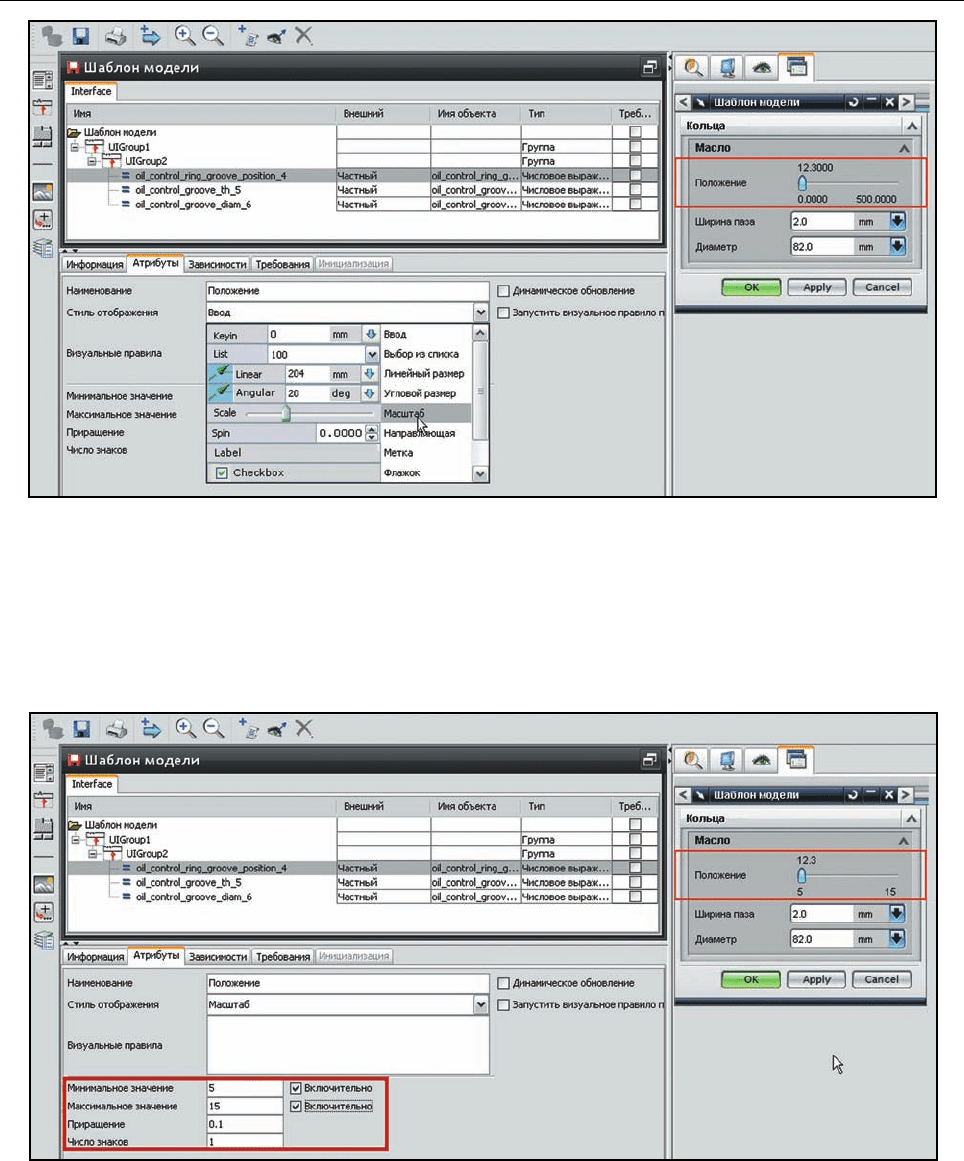
272
Глава 10. Работа с шаблонами NX
• На той же вкладке нижнего левого окна измените настройки изменённого элемента
управления. Необходимо задать крайние значения параметра, которые можно будет
вводить через данный элемент управления. Для этого задайте значения 5 и 15 в поля
Минимальное и Максимальное значения соответственно. Поле Приращение за-
даёт величину инкремента параметра при минимальном перемещении ползунка. Число
знаков отвечает за количество отображаемых знаков после запятой в текущем значе-
Рисунок 10.15 Изменение типа ввода параметров
Рисунок 10.16 Задание свойств элементу интерфейса
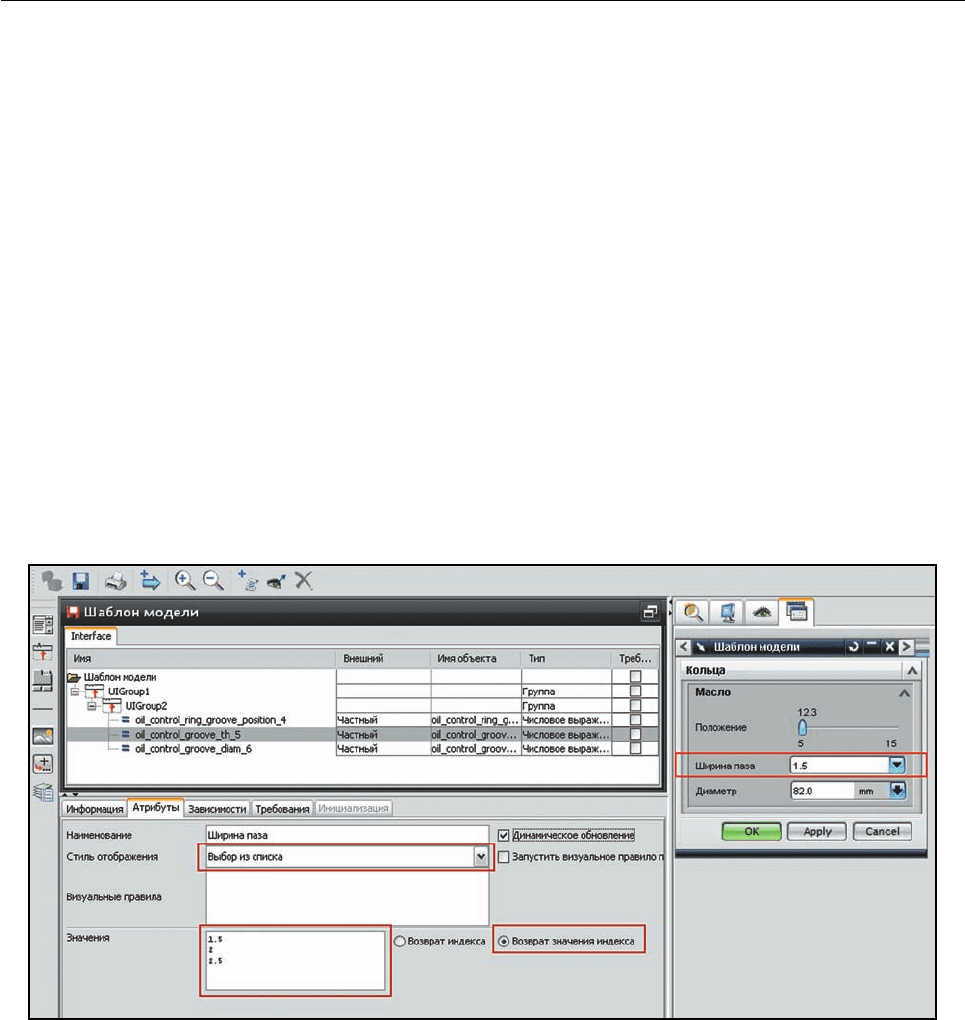
273
NX Глава 10. Работа с шаблонами
нии параметра. Для обновления заготовки диалога шаблона после изменения параме-
тров необходимо нажимать клавишу Enter на клавиатуре (рис. 10.16).
• Включите опцию Динамическое обновление. Она определяет, будет ли модель пере-
страиваться каждый раз при изменении вводимого параметра до того, как пользователь
нажмет кнопку ОК или Применить в диалоге шаблона. Это имеет смысл, когда пользо-
вателю необходимо отслеживать текущее состояние модели по мере подбора необхо-
димых параметров. С другой стороны, надо иметь в виду, что если изменение параме-
тра приводит к длительному перестроению модели, то включение этой опции существен-
но затормозит работу интерфейса шаблона.
• Теперь давайте поменяем тип ввода для параметра ширины паза. Выберем его в левом
верхнем окне и на вкладке Атрибуты изменим Стиль отображения на Выбор из спи-
ска. В текстовом поле Значения вбейте возможные значении параметра – 1.5, 2, 2.5.
Рядом с этим полем есть две опции Возврат индекса и Возврат значения индекса.
Первая опция означает то, что в зависимости от выбора пользователя параметру будет
присвоено значение, равное порядковому номеру элемента выпадающего списка. Вто-
рая опция заставит передавать из выпадающего списка само выбранное значение. Пер-
вый вариант удобен, когда параметру необходимо назначить числовое значение, в то
время как пользователю желательно в списке видеть какие-либо осмысленные, возмож-
но текстовые, обозначения. В нашем случае необходимо передавать само значение из
списка, поэтому выберем вторую опцию. Также включим опцию Динамическое обнов-
ление (рис. 10.17).
• Добавьте ещё два элемента типа «Группа» из вертикальной инструментальной панели
Рисунок 10.17 Создание выпадающего списка
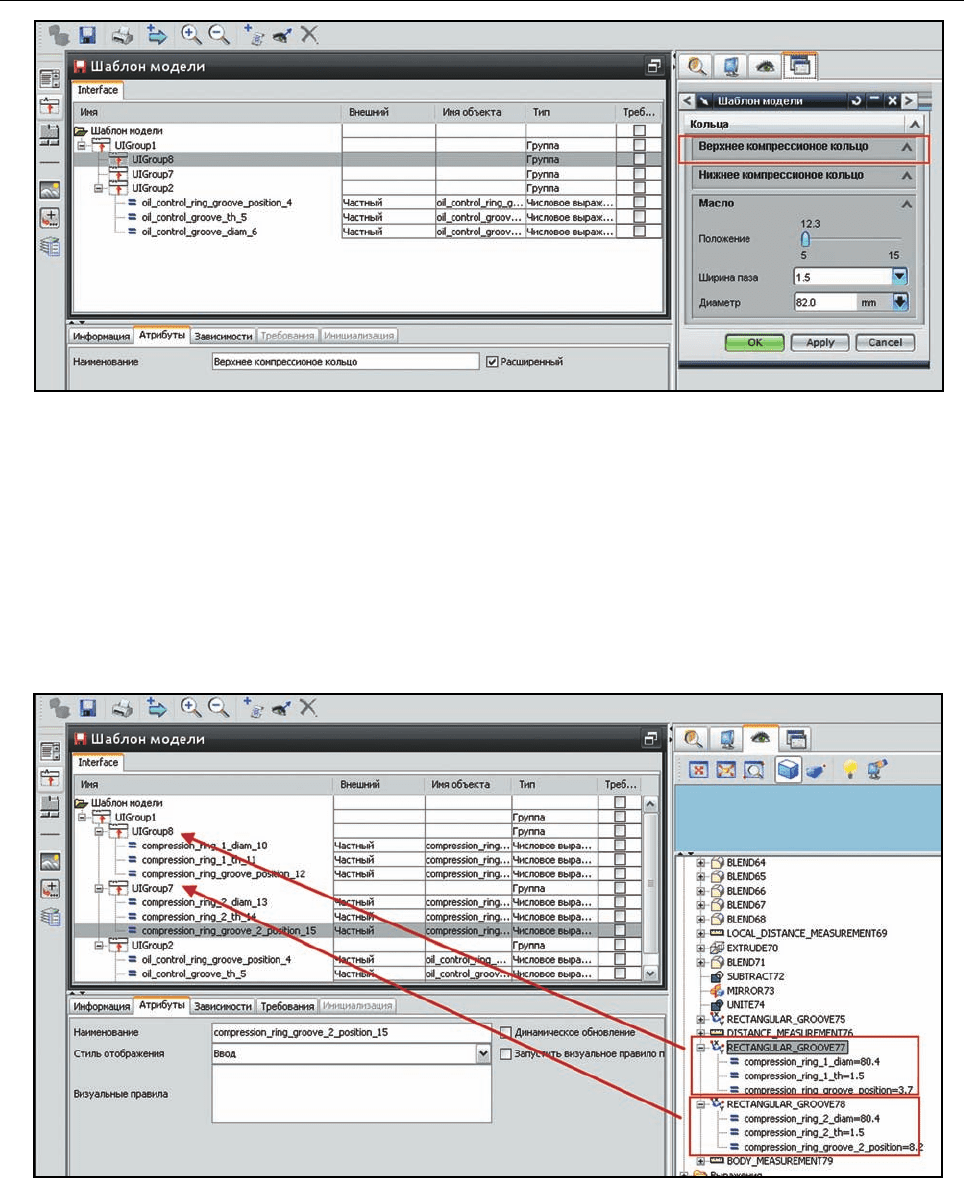
274
Глава 10. Работа с шаблонами NX
на тот же уровень, что и группа «Масло». В атрибутах каждой группы задайте им имена
(рис. 10.18).
• В верхнюю и нижнюю группы перетащите параметры элементов RECTANGULAR_
GROOVE77 и RECTANGULAR_GROOVE78 соответственно, аналогично тому, как это
делалось для первой группы. Важно правильно отслеживать иерархию добавляемых
элементов, чтобы соответствующие блоки интерфейса попадали в правильное место
(рис. 10.19).
• Переключитесь на вкладку Проводник диалогов в правом верхнем окне. Переиме-
Рисунок 10.18 Добавление групп
Рисунок 10.19 Наполнение параметрами
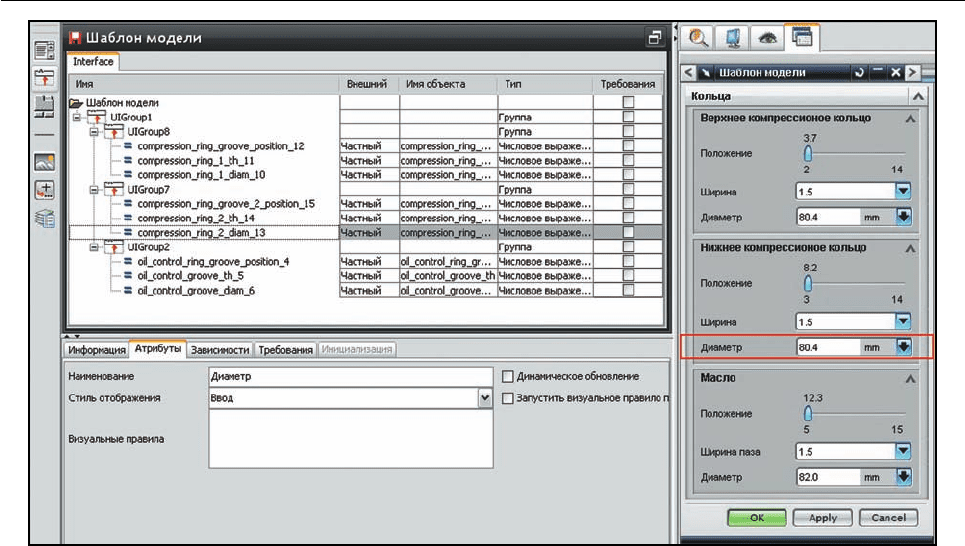
275
NX Глава 10. Работа с шаблонами
нуйте и смените тип для элементов на двух добавленных группах по аналогии с первой
группой (рис. 10.20).
• Сохраните шаблон и выйдите из приложения PTS. Запустите NX7.5 и, открыв шаблон,
проверьте, как он теперь работает.
Готовый шаблон этого примера вы можете найти в папке ch10/Step2.
РАБОТА С ЭСКИЗАМИ
До сих пор при построении шаблонов мы использовали только параметры конструктивных
элементов, входящих в дерево построения. В общем случае набор объектов, которые могут
быть использованы для создания интерфейса, не ограничивается параметрами. Вы также мо-
жете использовать именованные параметры из заданных в модели выражений, WAVE связи и
эскизы. В следующем примере добавим в шаблон возможность управлять геометрией моде-
ли через эскизы.
• Запустите PTS и откройте шаблон, созданный в предыдущих примерах.
• Переведите шаблон в режим редактирования и в верхнем правом окне перейдите на вкладку
Проводник модели.
• Добавьте в интерфейс диалога ещё один элемент типа «Группа» в самый верх окна. В эту
Рисунок 10.20 Задание свойств элементов
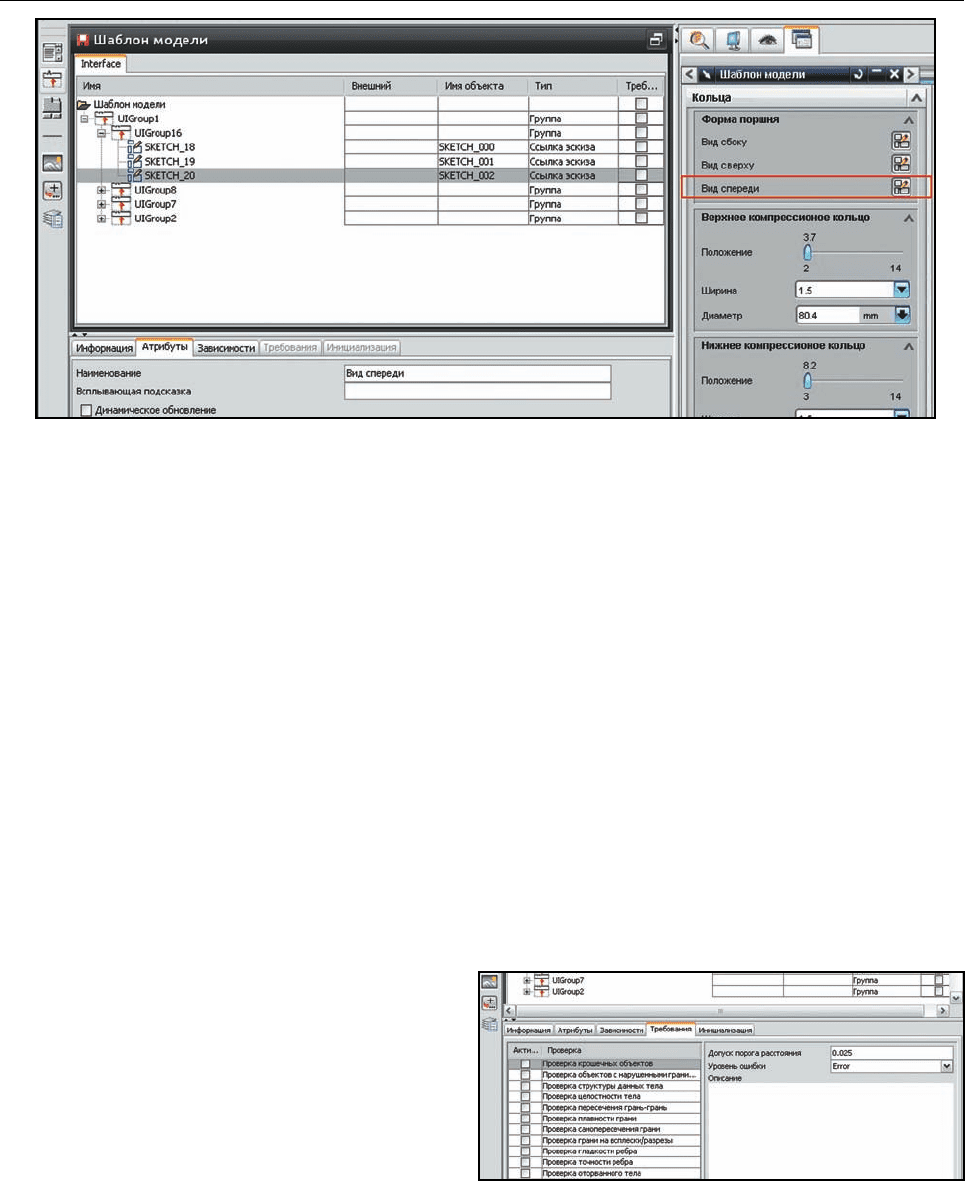
276
Глава 10. Работа с шаблонами NX
группу перетащите из дерева построения модели эскизы SKETCH1, SKETCH2 и SKETCH4.
Обратите внимание, что каждый эскиз имеет набор параметров, которые основаны на раз-
мерах в этом эскизе. Вы также можете их использовать для построения интерфейса, но в дан-
ном примере ограничимся только самими эскизам. Под каждый эскиз, помещённый в группу,
будет создан элемент интерфейса в заготовке диалога шаблона. На вкладке Атрибуты за-
дайте имена новым элементам интерфейса (рис. 10.21).
• Сохраните шаблон и выйдите из PTS.
• Запустите NX7.5, откройте шаблон и протестируйте интерфейс.
Готовый шаблон этого примера вы можете найти в папке ch10/Step3.
КОНТРОЛЬ ШАБЛОНА
PTS позволяет не только создавать интерфейс для управления параметрами геометриче-
ских построений, но и даёт возможность проконтролировать получаемый результат. У вас
есть возможность контролировать как саму геометрию, полученную в результате ввода дан-
ных через интерфейс, так и оценивать некие характеристики, которые важны с конструктив-
ной точки зрения для данной модели. Первый тип проверок представляет собой набор проце-
дур Checkmate, который задаётся на вкладке
Требования при выборе заголовка шабло-
на в верхнем левом окне (рис. 10.22).
Вам необходимо выбрать те проверки,
которые вы хотите осуществить после при-
менения шаблона, а также задать необходи-
мые параметры. Текстовое поле Описание
Рисунок 10.21 Работа с эскизами
Рисунок 10.22 Контроль геометрии шаблона
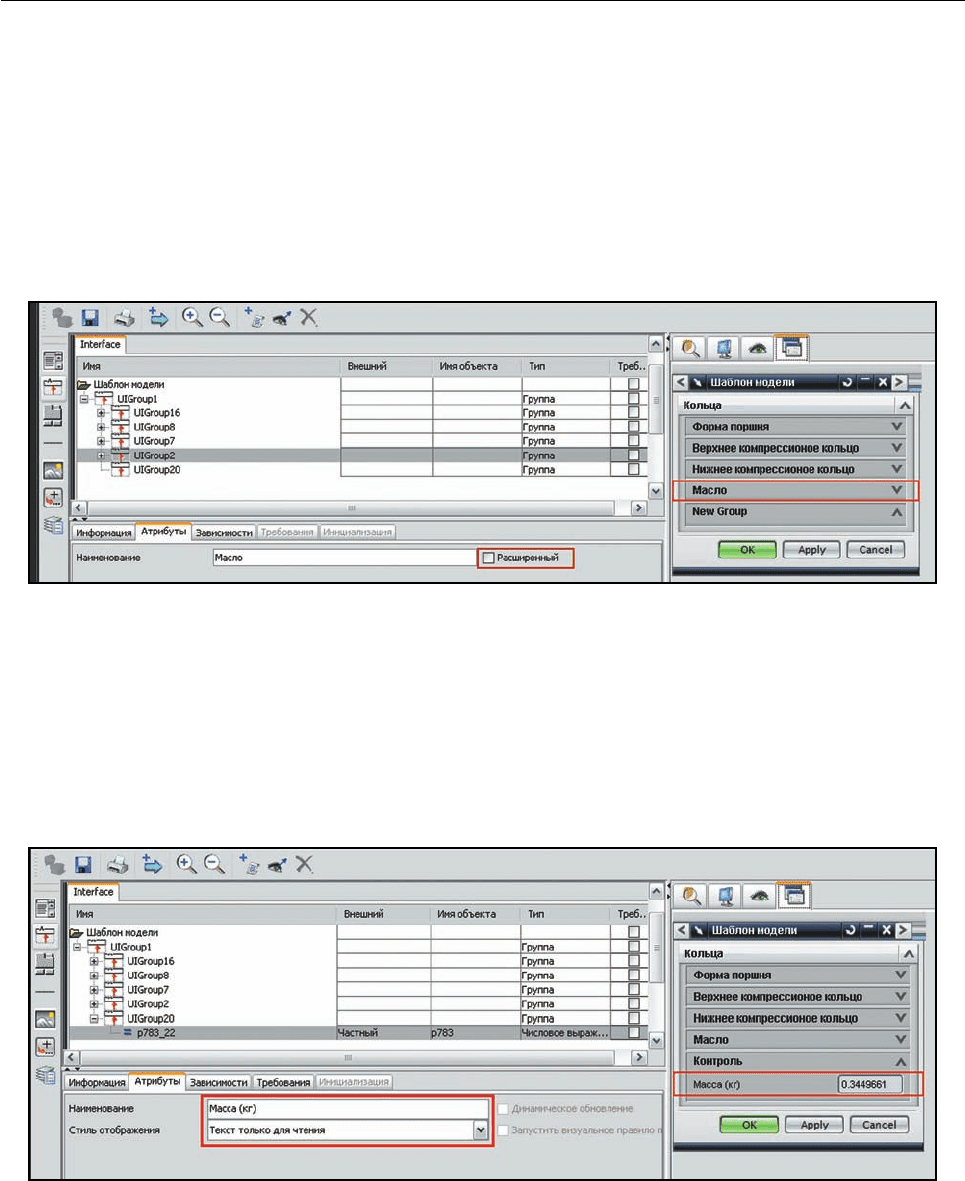
277
NX Глава 10. Работа с шаблонами
позволяет задать текст сообщения, который будет видеть пользователь по окончании работы
соответствующей проверки. Выпадающий список Уровень ошибки задаёт критичность дан-
ной проверки, в случае если результат будет отрицательным.
Другой тип проверок задаётся на основе измерений геометрии, которые были сохране-
ны в дереве построения модели. В следующем примере установим проверку по предельному
весу для шаблона модели, созданной в предыдущих примерах.
• Запустите PTS и откройте созданный шаблон.
• Добавьте ещё один элемент типа «Группа» в интерфейс диалога. Так как сейчас диалог со-
держит уже достаточно много элементов интерфейса, то есть смысл свернуть уже наполнен-
ные группы, чтобы сам диалог принял более компактный вид. Для этого необходимо в левом
верхнем окне, выделив наполненные группы, созданные в предыдущих примерах, на вкладке
Атрибуты выключить опцию Расширенный (рис. 10.23).
• Дайте название новой группе и в верхнем правом окне переключитесь на вкладку Прово-
дник модели. В дереве построения модели было создано ассоциативное измерение, один
из результатов которого представляет собой интересующую нас массу. Найдите в дереве
Рисунок 10.23 Добавление группы
Рисунок 10.25 Задание свойств контрольного параметра
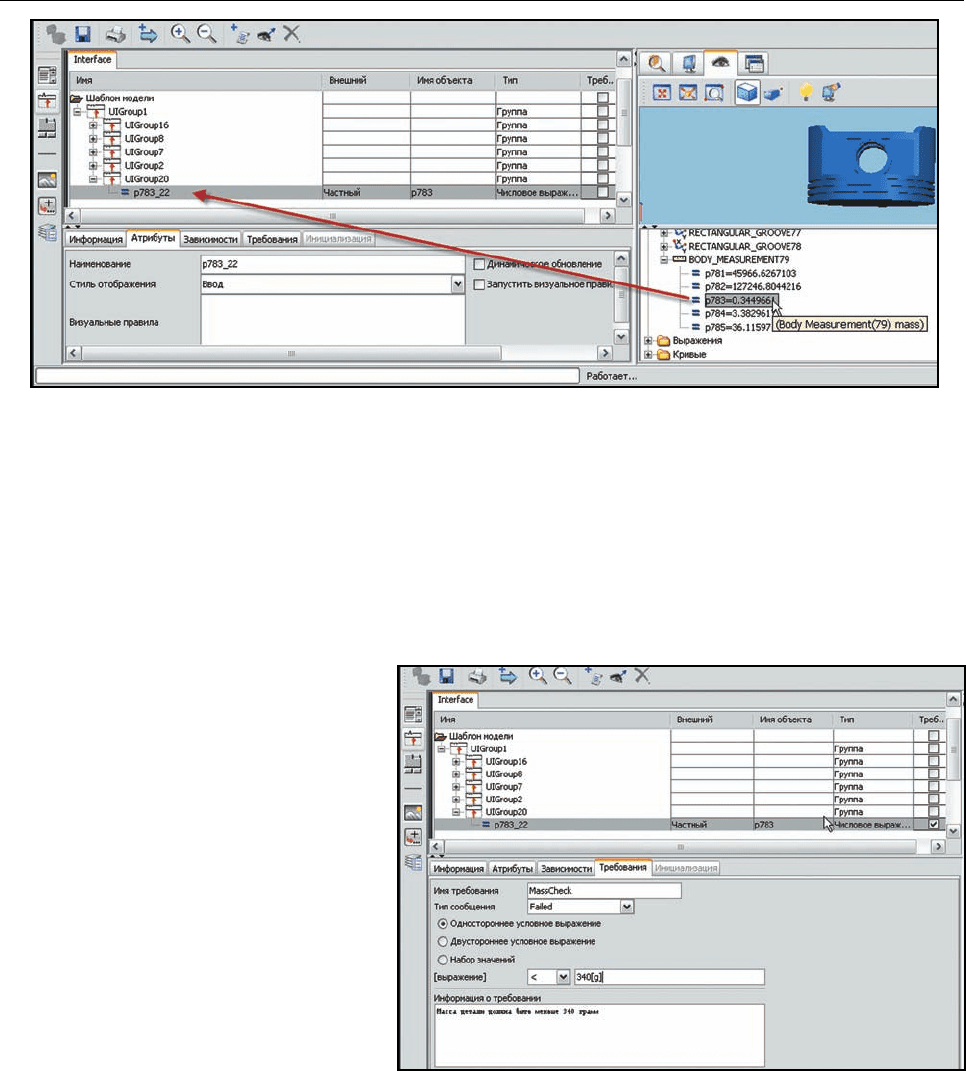
278
Глава 10. Работа с шаблонами NX
построения элемент BODY_MEASUREMENT79 и разверните его. Выделив параметр p783,
перетащите его в созданную группу в верхнем левом окне (рис. 10.24). Если вам необходи-
мо определить, за что отвечает конкретный параметр, входящий в элемент измерения, то, за-
держав курсор мыши над интересующим параметром, вы получите всплывающую подсказку.
• Выделите в левом верхнем окне параметр массы и на вкладке Атрибуты дайте название
элементу интерфейса, а также задайте Стиль отображения как Текст только для чтения
(рис. 10.25).
• Полученный элемент интерфейса позволяет в реальном времени видеть получаемую массу
модели. Добавим теперь ограни-
чение на этот параметр, чтобы
шаблон сам отслеживал соответ-
ствие текущей массе заданным
границам.
• Снова выделите в левом верхнем
окне параметр массы и на вкладке
Требования в поле Имя тре-
бования задайте любое имя для
создаваемого требования. Поле
Тип сообщения позволяет задать
критичность сообщения, выдава-
емогое пользователю. Оставим
его пока без изменения. Далее
необходимо выбрать тип проверки.
Возможны три варианта – одно-
стороннее условие, диапазон или двухстороннее условие и набор значений. В данном
случае выберем Односторонне условное выражение и в параметрах условия укажем,
Рисунок 10.24 Добавление контрольного параметра
Рисунок 10.26 Создание требования
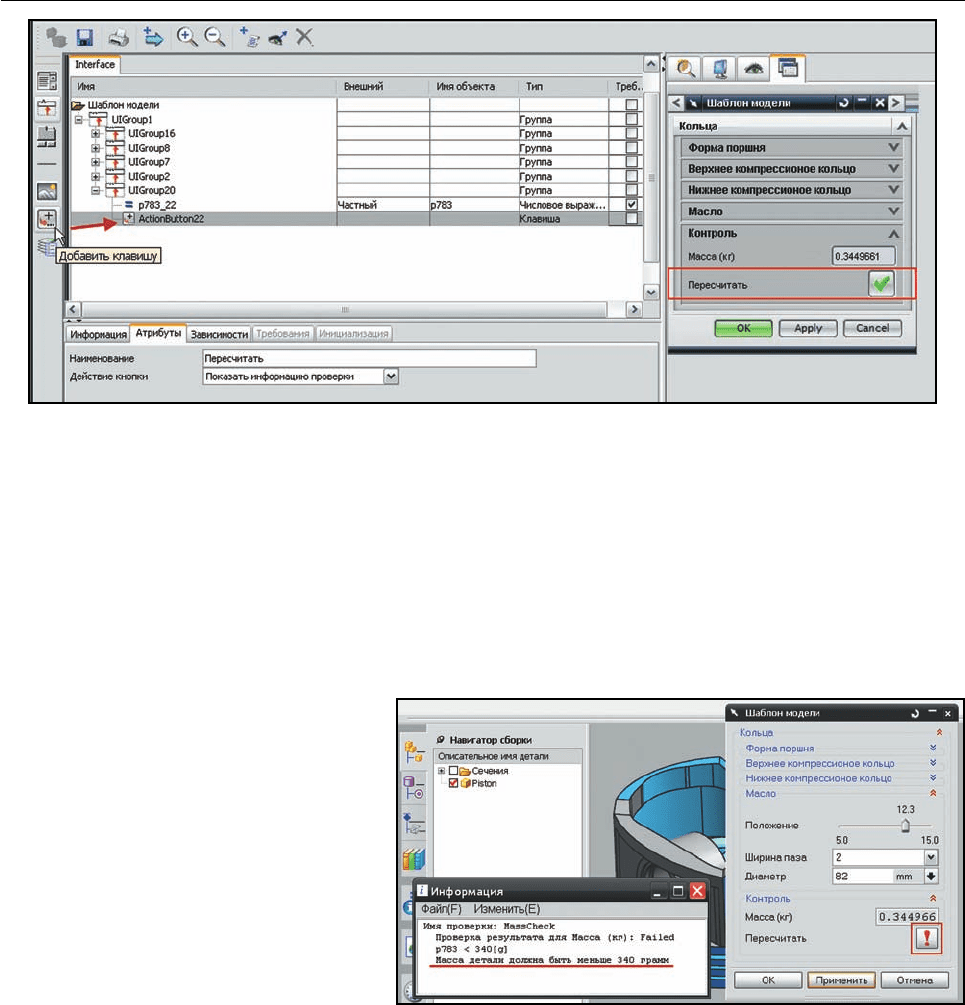
279
NX Глава 10. Работа с шаблонами
что измеряемая масса должна быть меньше 340 граммов. В текстовом поле Информация
о требовании введите текст, который будет отображаться пользователю, в случае если
требование будет нарушено (рис. 10.26).
• При построении шаблонов с более сложной логикой вы можете задавать условия, не вписы-
вая явно величину значения параметров, а использовать параметры из выражений модели
или параметров конструктивных элементов. Для этого надо просто перетащить из дерева
построения модели интересующий вас параметр в текстовое поле условия.
• С вертикальной инструментальной панели выделите и перетащите под параметр массы
элемент типа «Кнопка». Выделив
его, задайте ему имя на вкладке
Атрибуты и в выпадающем спи-
ске Действие кнопки выберите
пункт Показать информацию
проверки (рис. 10.27).
• Сохраните шаблон и выйдите из
PTS.
• Запустите NX7.5 и откройте файл
шаблона.
• Войдите в режим редактирования
шаблона и измените параметры
построения модели. После этого нажмите кнопку проверки. Появится информационное со-
общение, показывающее, соответствует ли выбранный параметр заданному требованию
(рис. 10.28).
Измеряемая масса будет обновляться при изменении параметров, только если в свойствах
Рисунок 10.27 Добавление кнопки действия
Рисунок 10.28 Проверка шаблона
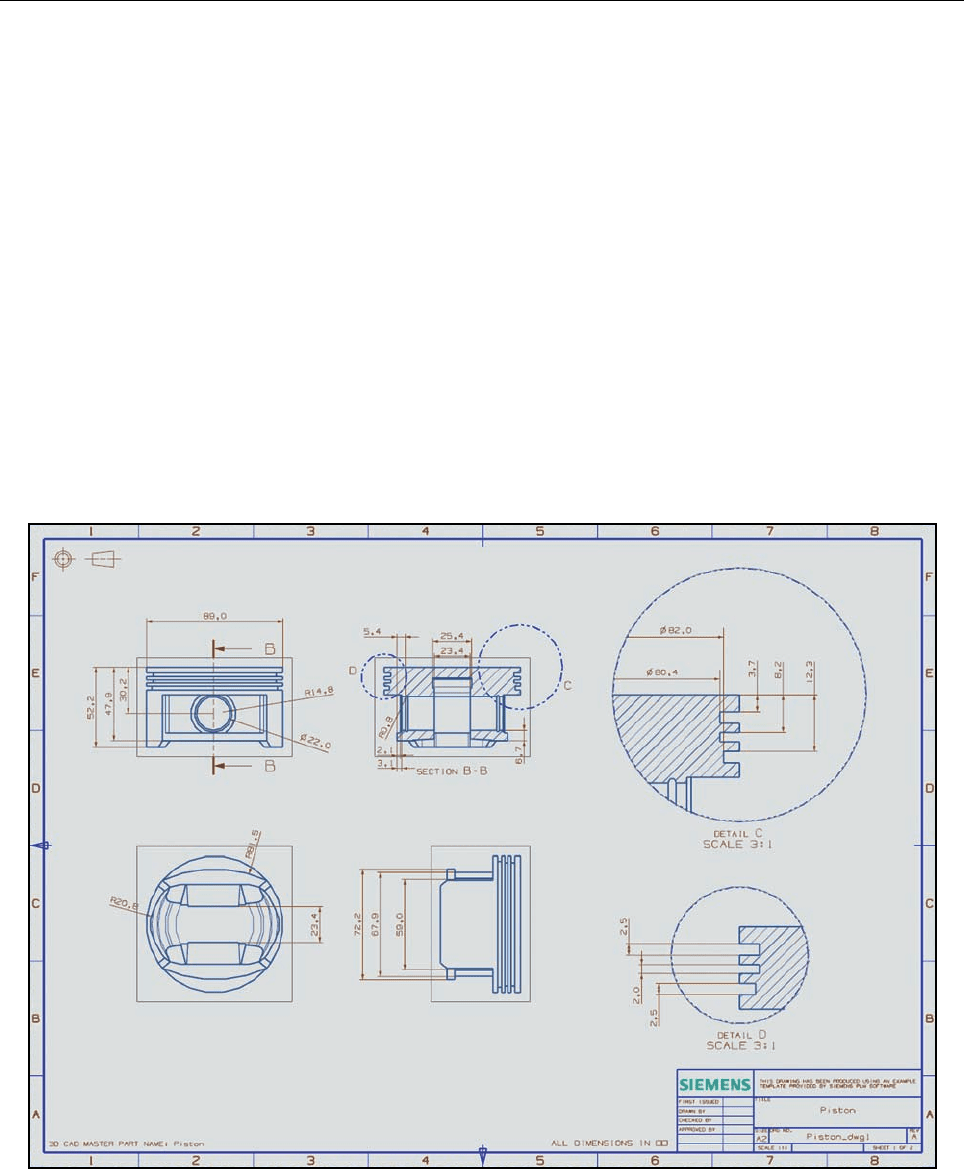
280
Глава 10. Работа с шаблонами NX
этих параметров была включена опция Динамическое обновление. Иначе необходимо на-
жать кнопку Применить, чтобы модель перестроилась и новое значение массы было отобра-
жено в диалоге. Готовый шаблон этого примера вы можете найти в папке ch10/Step4.
ШАБЛОН ЧЕРТЕЖА И РАСЧЁТНОЙ МОДЕЛИ
Использование шаблонов деталей позволяет существенно повысить повторное использо-
вание наработок в новых проектах. Обычно созданные 3D модели на основе шаблонов ис-
пользуются на последующих этапах проектирования – по ним делают чертежи, их использу-
ют для расчётов и написания программ для станков с ЧПУ. Приложение PTS с версии NX7.0
позволяет, помимо создания шаблона самой модели, сделать связанные шаблоны чертежей
и расчётных моделей. Это даёт возможность дополнительно сократить время проектирования
и подготовки детали для производства. Надо иметь в виду, что сама PTS не создаёт ни чертёж,
ни расчётную модель – для этого необходимо воспользоваться модулями Черчение и Рас-
ширенная симуляция системы NX7.5. Задача PTS - создать шаблоны-заготовки на основе
существующего чертежа и расчётной модели, которые будут ассоциированы с шаблоном 3D
Рисунок 10.29 Чертёж поршня
